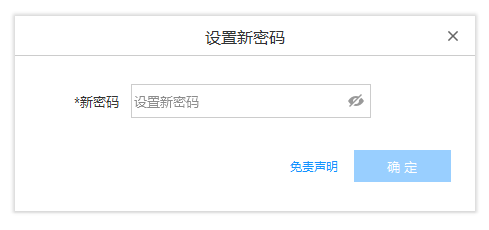一、 录像机获取
录像机接显示器,出现如下登录界面:
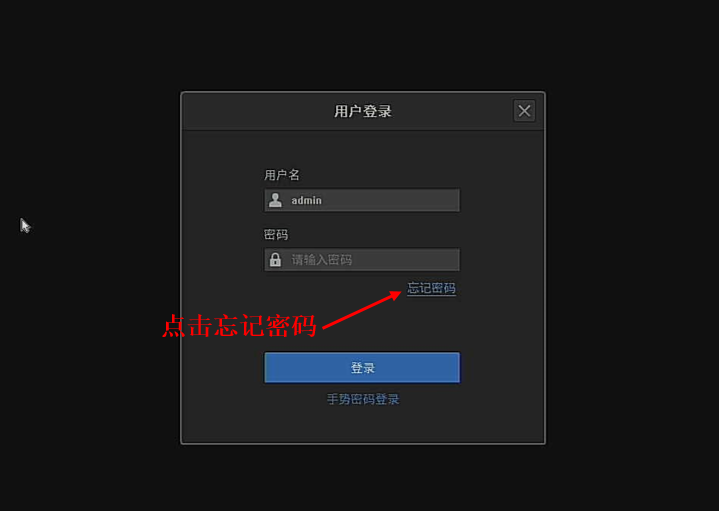
点击忘记密码后出现如下界面,可以在该界面看到安全码:
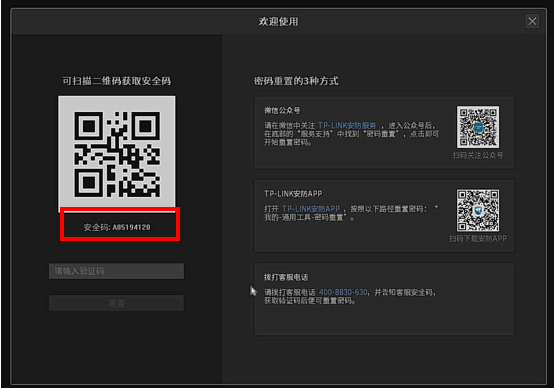
打开微信的“TP-LINK安防服务”公众号底部的“服务支持”中找到“密码重置”
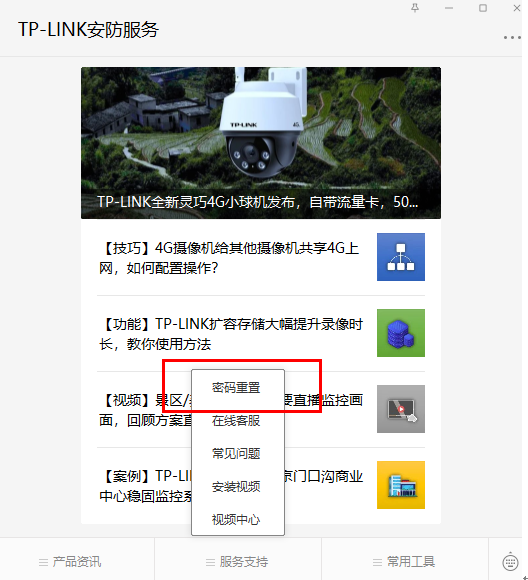
如果是首次找回密码,需要注册,注册界面如下图:”
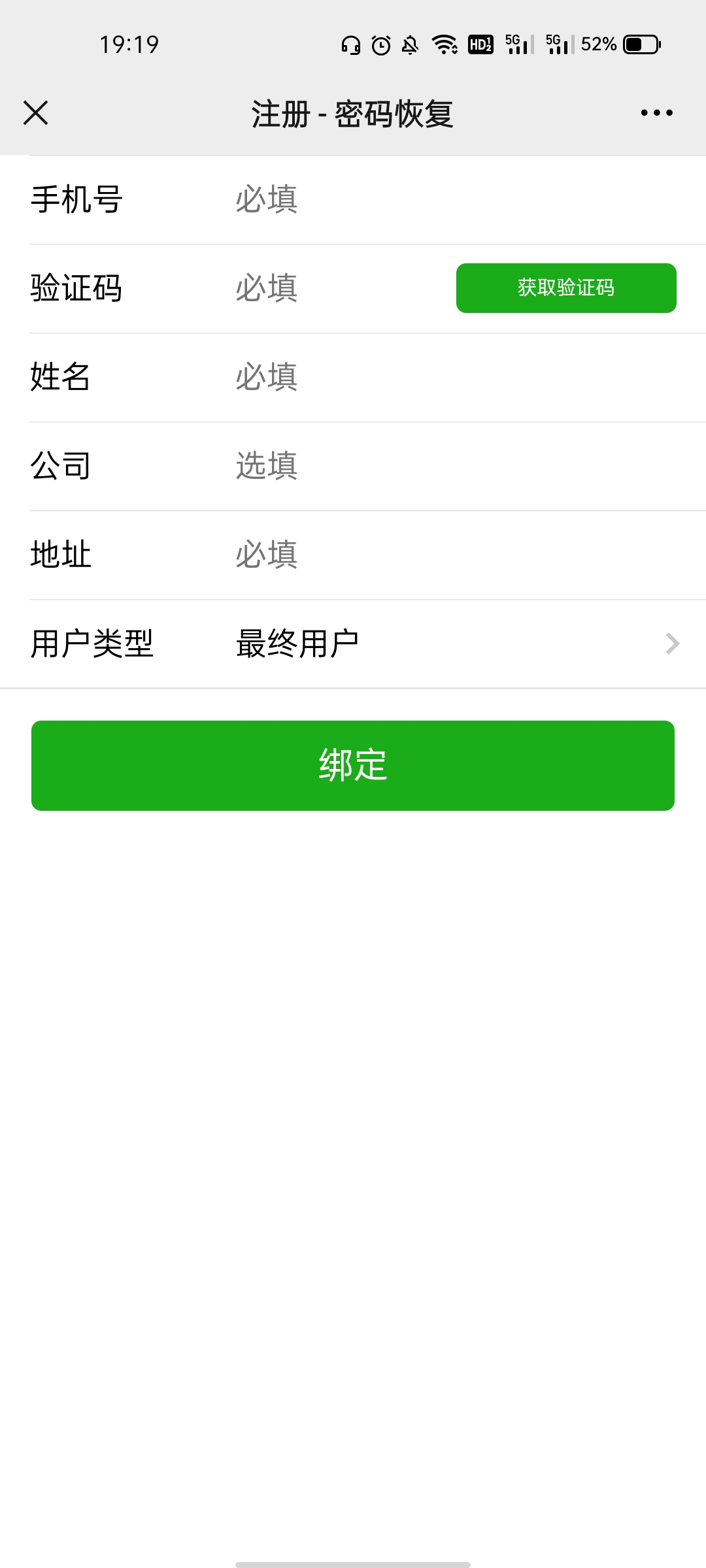
注册后,即可进行密码恢复,输入9位安全码后可获得验证码/临时密码。”
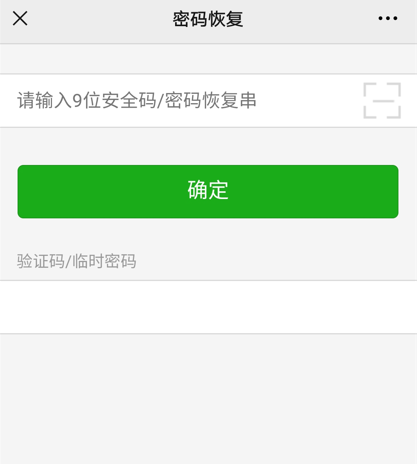
将该验证码/临时密码输入到“请输入验证码”中,点击重置:
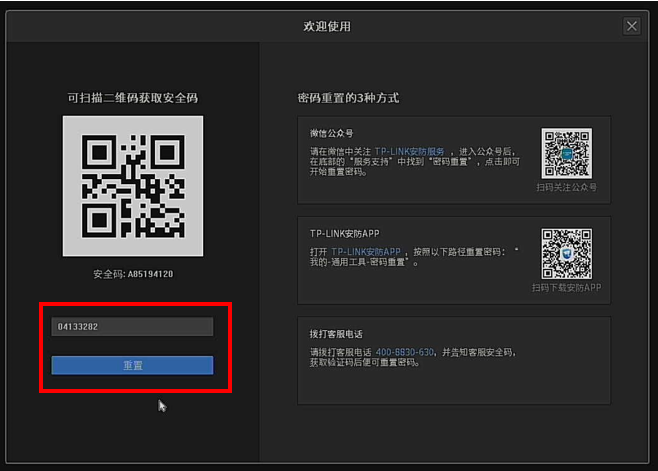
点击重置后则出现如下设置管理员密码的界面,输入新密码和确认密码后,录像机重置密码成功。
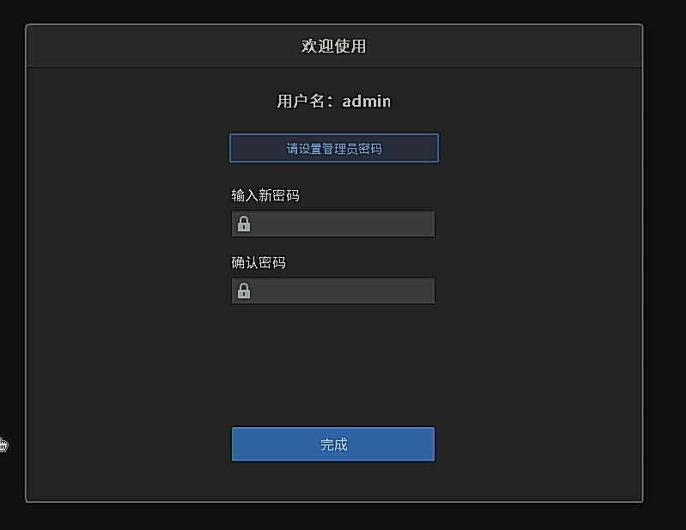
二、 摄像头密码重置
摄像头接电脑,设置电脑和摄像头为同网段的IP,打开“TP-LINK安防系统”,进入“设置>设备列表>待添加设备”,点击要重置密码的摄像头的“更多”,点击“设置密码”。
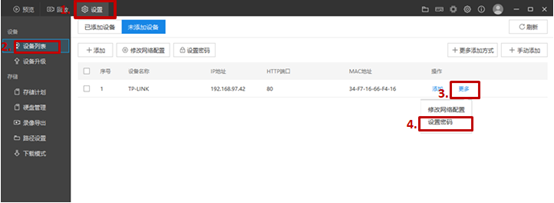
点击“设置密码”后,会出现设置密码框,点击右边的“忘记密码”
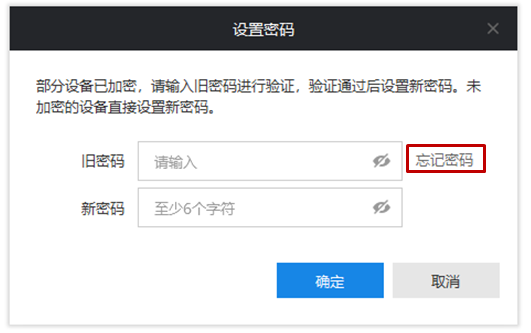
当电脑可以正常连接网络时,点击忘记密码,输入手机号,可获取验证码:
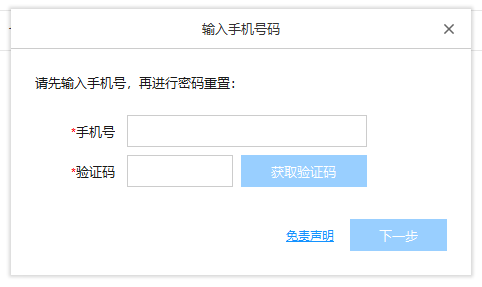
输入新密码,摄像头重置密码成功。
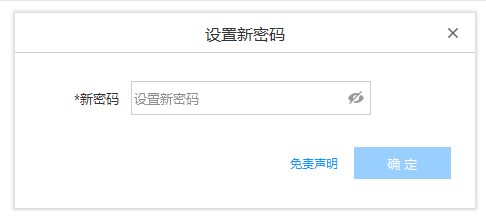
当电脑暂时无法联网时,点击忘记密码会出现如下提示框
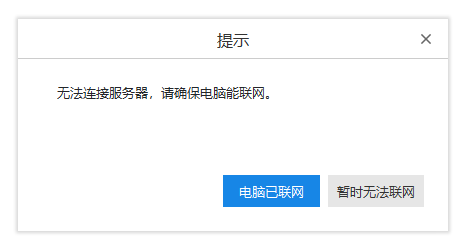
点击“暂时无法联网”,会出现如下提示框,查看安全码:
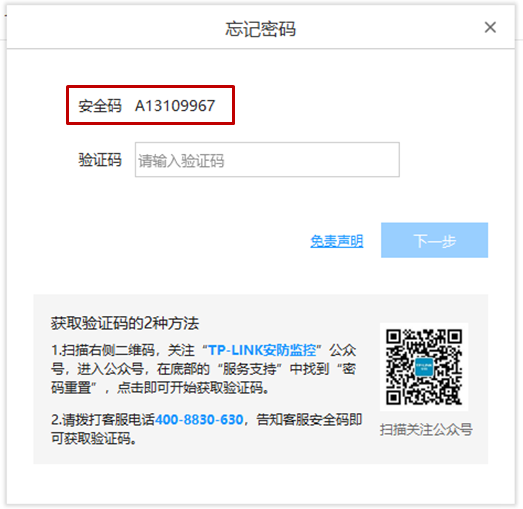
打开微信关注 “TP-LINK安防服务”公众号,在底部的“服务支持”中找到“密码重置”
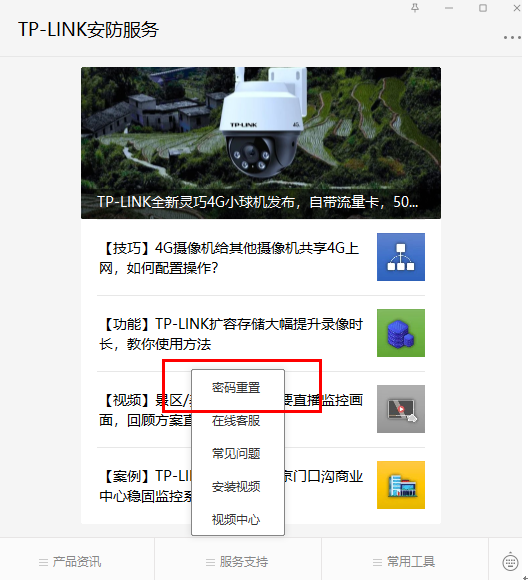
如果是首次找回密码,需要注册,注册界面如下图所示:
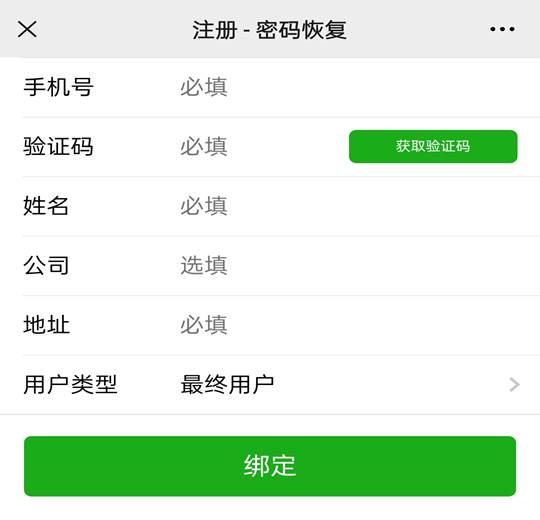
注册后,即可进行密码恢复,输入9位安全码后可获得验证码/临时密码。
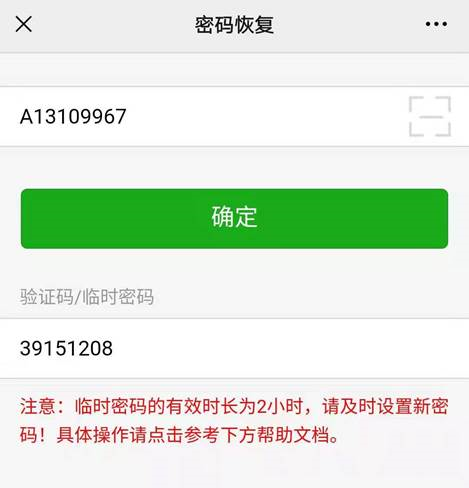
将该验证码/临时密码输入到“验证码”栏中,点击“下一步”。
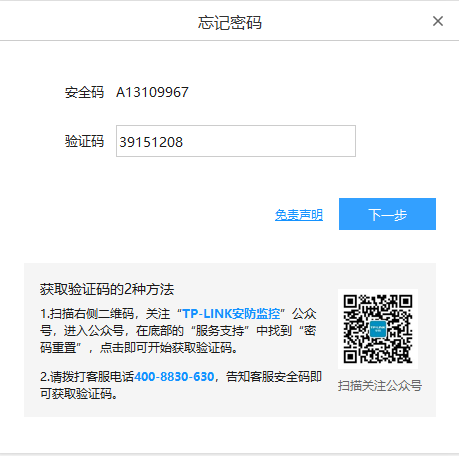
输入新密码,摄像头重置密码成功。